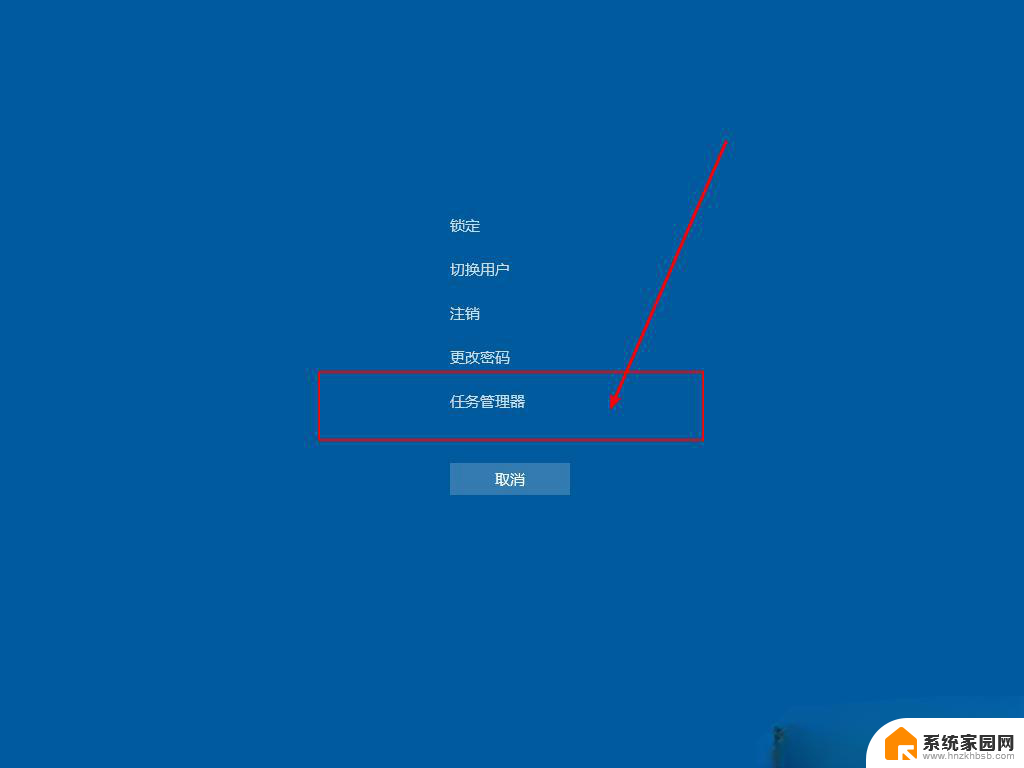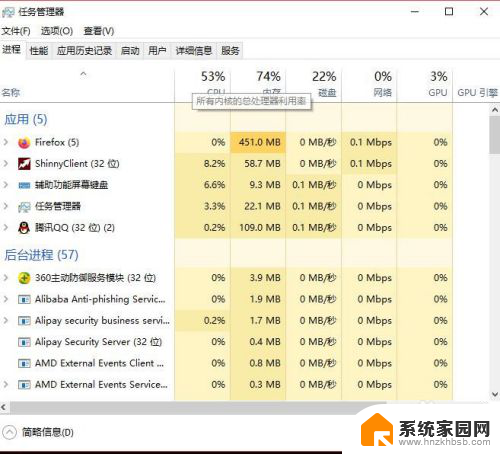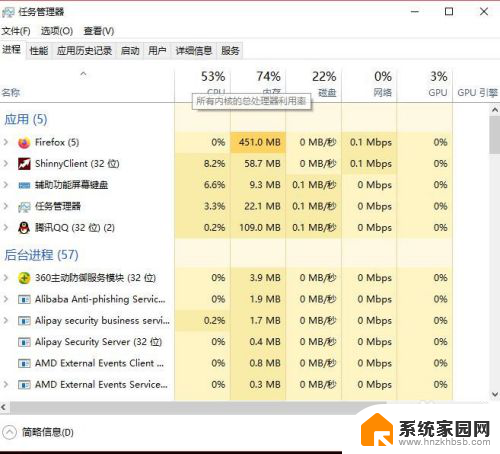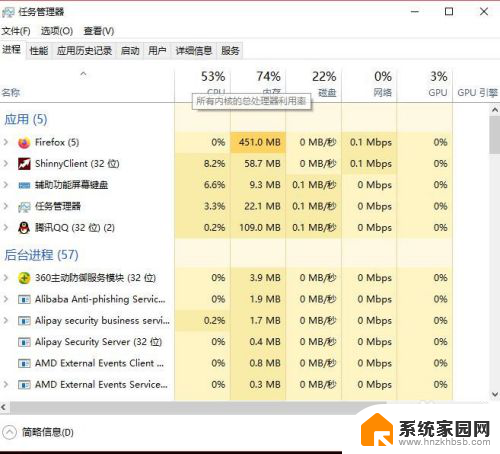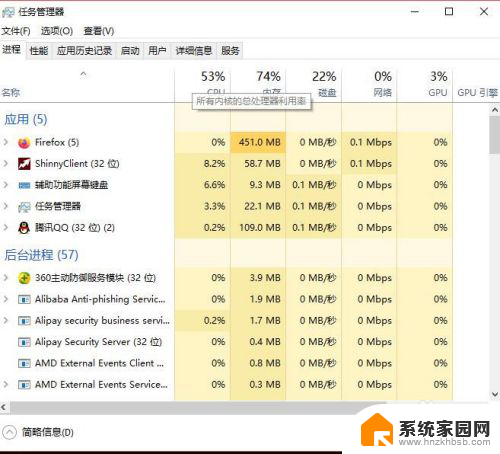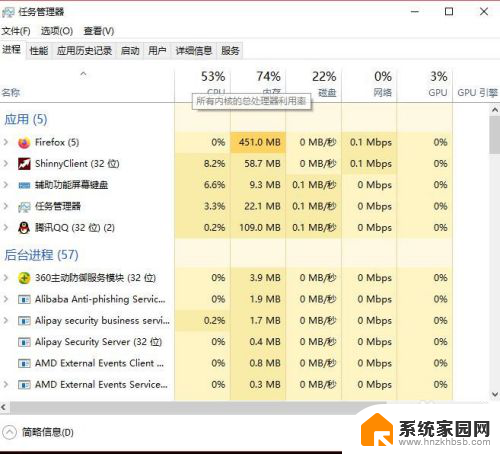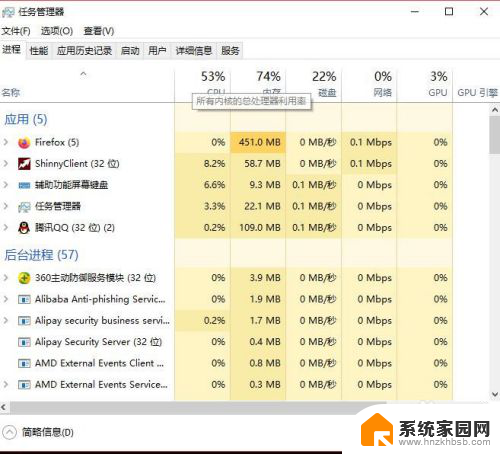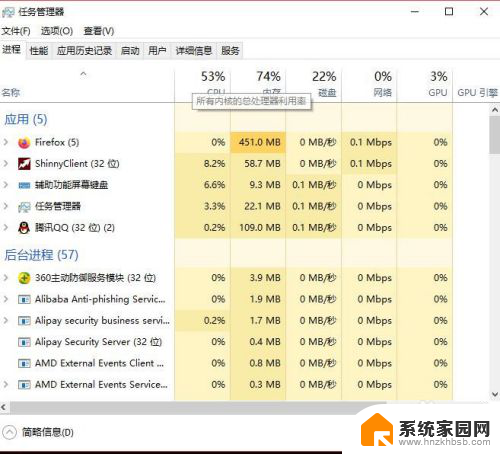win10点击我的电脑没反应怎么回事 电脑桌面图标点击无作用怎么处理
最近有不少用户反映在使用Win10时遇到了一些问题,比如点击我的电脑没有任何反应,或者在桌面上点击图标也无法打开应用程序,这种情况可能让人感到困惑和焦虑,但其实有一些简单的解决方法可以尝试。在本文中我们将探讨可能导致这些问题的原因,并给出相应的处理建议,希望能帮助大家解决这些烦人的情况。
方法如下:
1.遇到这种问题,不用慌。首先,按下键盘上“Shift+Ctrl+Esc”组合键打开任务管理器。
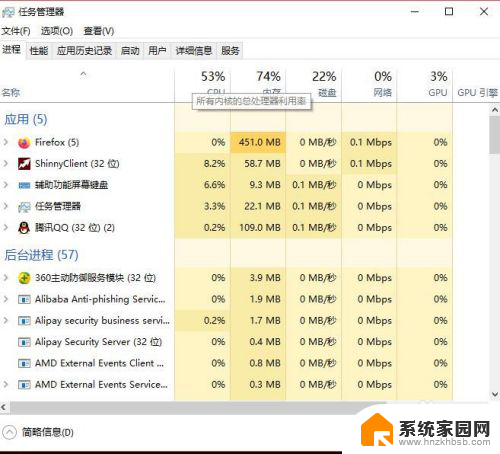
2.或者鼠标右键点击系统底部任务栏空白处,在弹出的菜单中选择“任务管理器”选项。
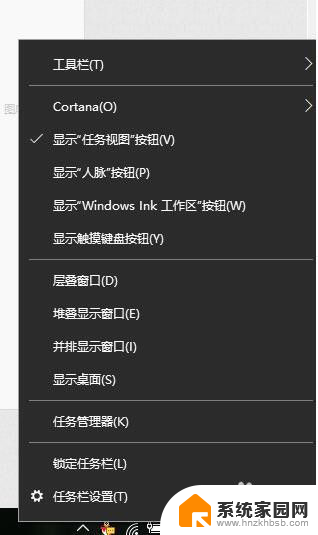
3.在任务管理器界面中,点击顶端的“详细信息”选项卡,找到“explorer.exe”的进程。
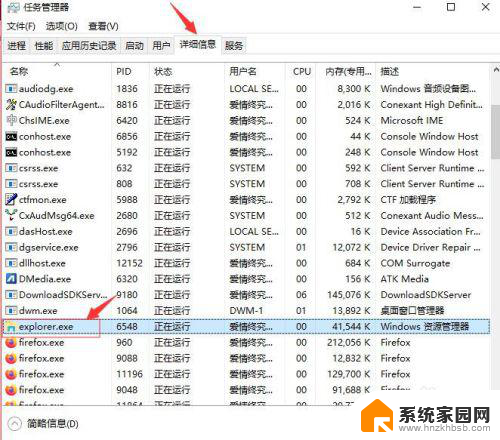
4.右击explorer.exe进程,在弹出菜单中选择“结束任务”选项。
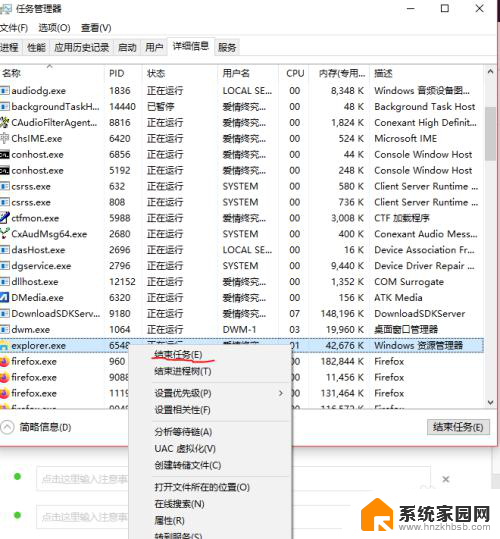
5.接着Windows任务管理器会弹出一个提示窗提示你是否要结束“explorer.exe”?请点击底部的“结束进程”按钮。
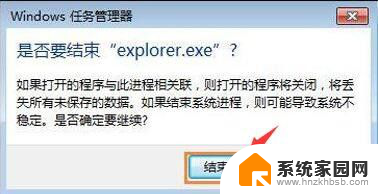
6.然后返回到任务管理器界面中,点击界面上端的“文件”菜单里的“运行新任务”选项。
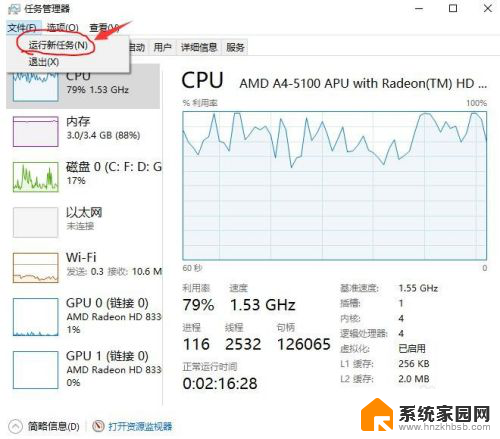
7.在打开的创建新任务窗口中,在输入框里输入“explorer.exe”,不包含引号。最后点击“确定”按钮即可轻松解决桌面图标打不开或者点击没反应的问题。
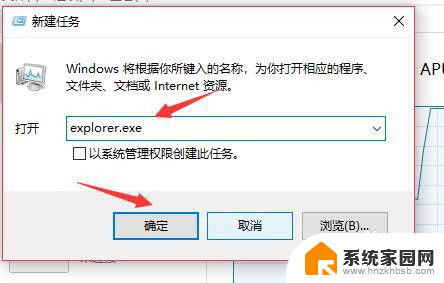
以上就是win10点击我的电脑没反应怎么回事的全部内容,有遇到这种情况的用户可以按照以上方法来解决,希望能够帮助到大家。